Remediați Procesul de întreținere a gazdei DISM Utilizarea ridicată a CPU
Publicat: 2021-10-13
Windows 10 are câteva instrumente încorporate care vă ajută să analizați și să reparați automat fișierele corupte din sistemul dvs. Un astfel de instrument este DISM sau Deployment Image Service and Management. Este un instrument de linie de comandă care ajută la întreținerea și pregătirea imaginilor Windows în Windows Recovery Environment, Windows Setup și Windows PE. DISM funcționează și în acele cazuri, când Verificatorul fișierelor de sistem nu funcționează corect. Cu toate acestea, uneori, este posibil să vă confruntați cu o eroare ridicată de utilizare a CPU a procesului de întreținere a gazdei DISM. Acest articol va discuta despre ce este procesul de întreținere a gazdei DISM și cum să remediați problemele de utilizare ridicată a procesorului. Citiți până la sfârșit!

Cuprins
- Cum să remediați problema de utilizare ridicată a CPU a procesului de întreținere a gazdei DISM
- Ce este procesul de întreținere a gazdei DISM?
- Metoda 1: Reporniți computerul
- Metoda 2: Dezactivați SuperFetch (SysMain)
- Metoda 3: Dezactivați serviciul de transfer inteligent de fundal
- Metoda 4: Dezactivați serviciul de căutare Windows
- Metoda 5: Executați programe malware sau scanare de viruși
- Metoda 6: Actualizați/Reinstalați driverele
- Metoda 7: Actualizați Windows
- Metoda 8: Reinstalați DismHost.exe
- Metoda 9: Efectuați Restaurarea sistemului
Cum să remediați problema de utilizare ridicată a CPU a procesului de întreținere a gazdei DISM
Ce este procesul de întreținere a gazdei DISM?
În ciuda diferitelor avantaje ale procesului de întreținere a gazdei DISM, există și multe conflicte asociate cu DismHost.exe. Mulți utilizatori susțin că este o componentă esențială a sistemului de operare Windows. Cu toate acestea, unii oameni nu sunt de acord cu această afirmație, deoarece nu puteți vedea pictograma ei în bara de activități. Pe de altă parte, unele aplicații antivirus îl consideră malware. Prin urmare, procesul de deservire a gazdei DISM duce la diverse probleme precum:
- Utilizare ridicată a procesorului de până la 90 până la 100%
- Amenințare malware
- Consum mare de lățime de bandă
Citiți mai multe despre DISM aici de pe site-ul Microsoft.
Citiți și implementați soluțiile date pentru a remedia procesul de întreținere a gazdei DISM care cauzează problema de utilizare ridicată a CPU pe Windows 10.
Metoda 1: Reporniți computerul
Înainte de a încerca restul metodelor, vi se recomandă să reporniți sistemul. În cele mai multe cazuri, o simplă repornire rezolvă problema, fără prea mult efort.
1. Apăsați tasta Windows și selectați pictograma Power
Notă: Pictograma de alimentare se găsește în partea de jos în sistemul Windows 10, în timp ce în sistemul Windows 8, este situată în partea de sus.
2. Vor fi afișate mai multe opțiuni precum Sleep , Shut down și Restart . Aici, faceți clic pe Restart , așa cum se arată.
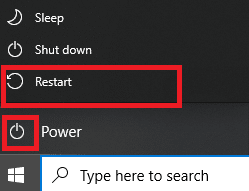
Repornirea sistemului va reîmprospăta RAM și va reduce consumul procesorului.
Metoda 2: Dezactivați SuperFetch (SysMain)
Timpul de pornire pentru aplicații și Windows este îmbunătățit de o caracteristică încorporată numită SysMain (anterior, SuperFetch). Cu toate acestea, programele de sistem nu beneficiază prea mult de pe urma acestuia. În schimb, activitatea de fundal este crescută, ceea ce duce la o reducere a vitezei de funcționare a computerului. Aceste servicii Windows consumă o mulțime de resurse CPU și, prin urmare, este adesea recomandat să dezactivați SuperFetch în sistemul dumneavoastră.
1. Lansați caseta de dialog Run ținând împreună tastele Windows + R.
2. Tastați services.msc așa cum se arată și faceți clic pe OK pentru a lansa fereastra Servicii .
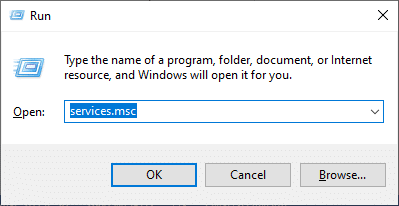
3. Acum, derulați în jos și faceți clic dreapta pe SysMain. Apoi, selectați Proprietăți , așa cum este ilustrat.
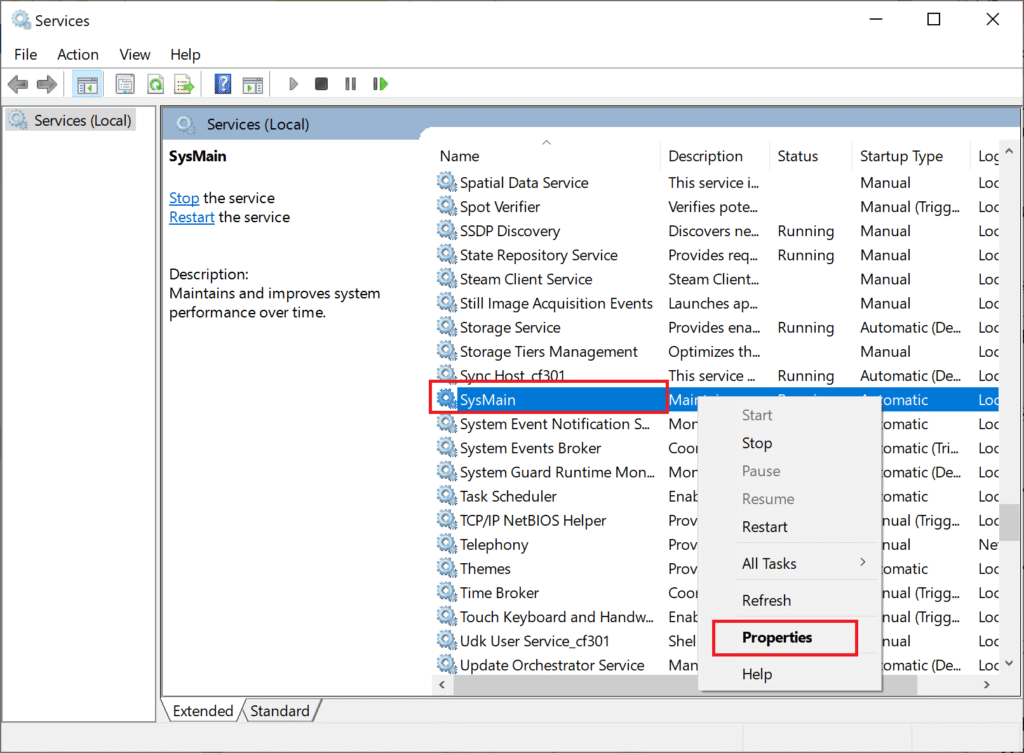
4. Aici, în fila General , setați tipul de pornire la Dezactivat din meniul derulant, așa cum este evidențiat mai jos.
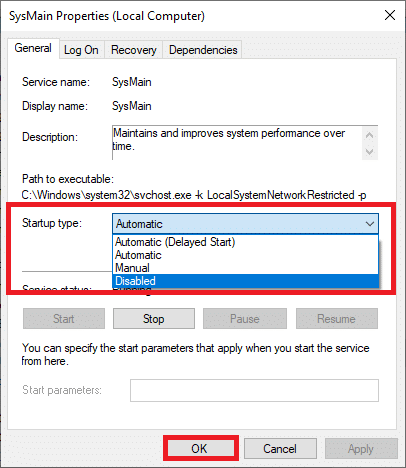
5. În cele din urmă, faceți clic pe Aplicare și apoi pe OK pentru a salva modificările.
Citiți și: Remediați eroarea DISM 14098 Magazinul de componente a fost corupt
Metoda 3: Dezactivați serviciul de transfer inteligent de fundal
În mod similar, dezactivarea BITS va ajuta la remedierea erorii de utilizare ridicată a CPU a procesului de întreținere a gazdei DISM.
1. Navigați la fereastra Servicii utilizând pașii menționați în Metoda 2 .
2. Derulați și faceți clic dreapta pe Serviciu de transfer inteligent în fundal și selectați Proprietăți.
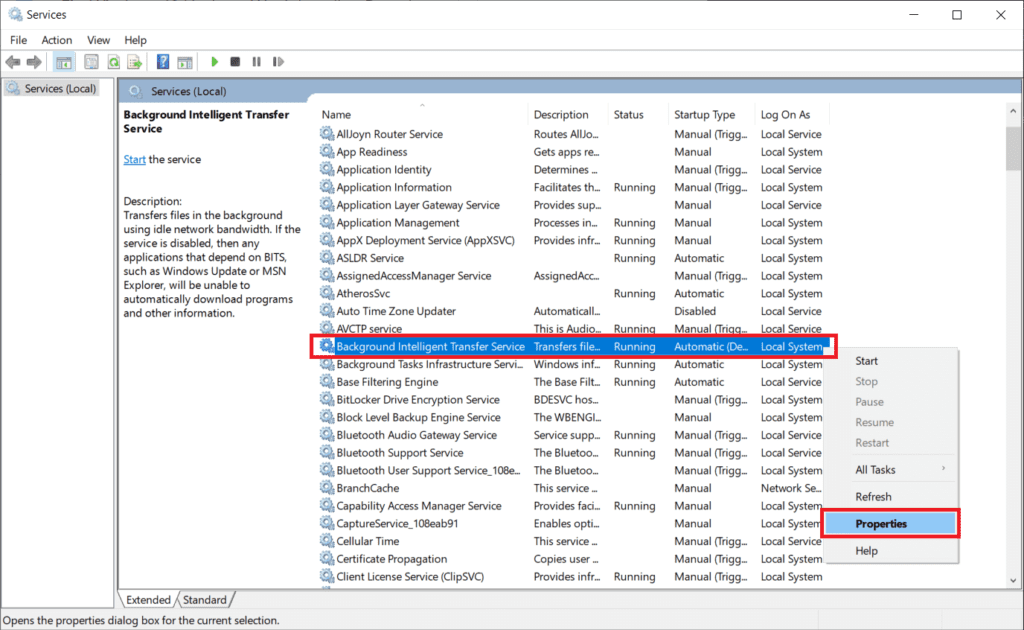
3. Aici, în fila General , setați tipul de pornire la Dezactivat , așa cum este ilustrat.
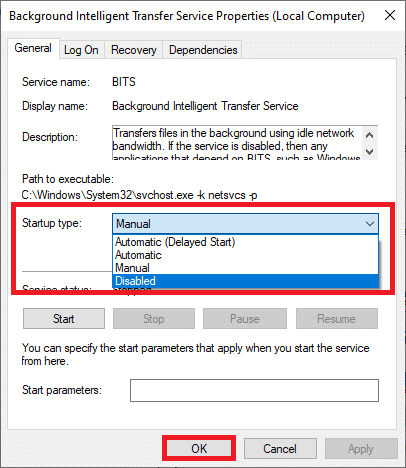
4. În cele din urmă, faceți clic pe Aplicare , apoi pe OK pentru a salva modificările.
Metoda 4: Dezactivați serviciul de căutare Windows
De asemenea, și acest proces ocupă o mulțime de resurse CPU și poate fi dezactivat cu ușurință pentru a rezolva problema menționată, așa cum se explică mai jos.
1. Lansați din nou fereastra Servicii așa cum este menționat în Metoda 2 de mai sus.
2. Acum, faceți clic dreapta pe Serviciu de căutare Windows și selectați Proprietăți, după cum se arată.
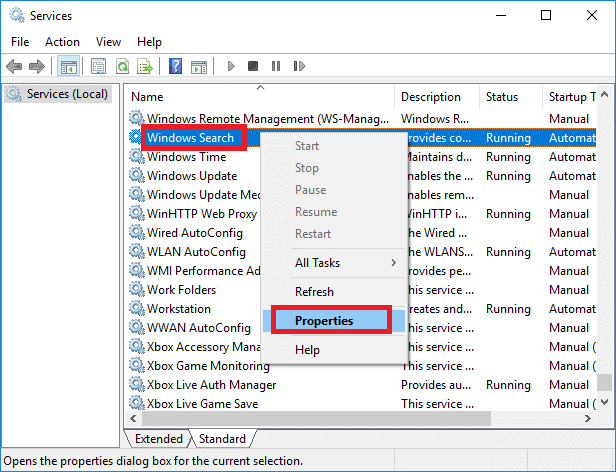
3. Aici, în fila General , setați tipul de pornire la Dezactivat, așa cum este evidențiat.
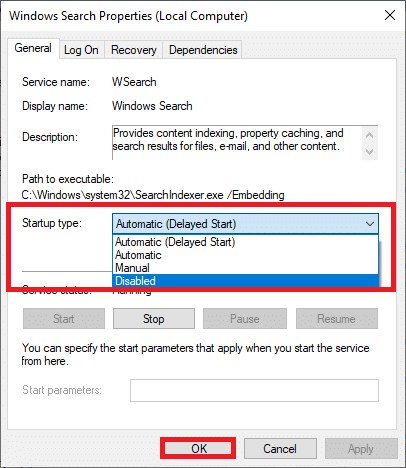
4. Faceți clic pe Aplicare > OK și ieșiți.
Citiți și: Eroare Remediați fișierele sursă DISM nu au putut fi găsite
Metoda 5: Executați programe malware sau scanare de viruși
Este posibil ca Windows Defender să nu recunoască amenințarea atunci când un virus sau un program malware utilizează fișierul DismHost.exe ca camuflaj. Astfel, hackerii pot pătrunde cu ușurință în sistemul dumneavoastră. Puține software rău intenționat, cum ar fi viermi, bug-uri, roboți, adware etc. ar putea contribui, de asemenea, la această problemă.
Cu toate acestea, puteți identifica dacă sistemul dumneavoastră se află sub amenințare rău intenționată prin comportamentul neobișnuit al sistemului dumneavoastră de operare.
- Veți observa mai multe accesuri neautorizate.
- Sistemul dvs. se va bloca mai des.
Puține programe anti-malware vă pot ajuta să depășiți software-ul rău intenționat. Aceștia scanează și vă protejează în mod obișnuit sistemul. Prin urmare, pentru a evita eroarea de utilizare ridicată a CPU a procesului de întreținere a gazdei DISM, rulați o scanare antivirus în sistemul dvs. și verificați dacă problema este rezolvată. Urmați pașii menționați mai jos pentru a face acest lucru:
1. Navigați la Setări Windows apăsând împreună tastele Windows + I.
2. Aici, faceți clic pe Actualizare și securitate , așa cum se arată.
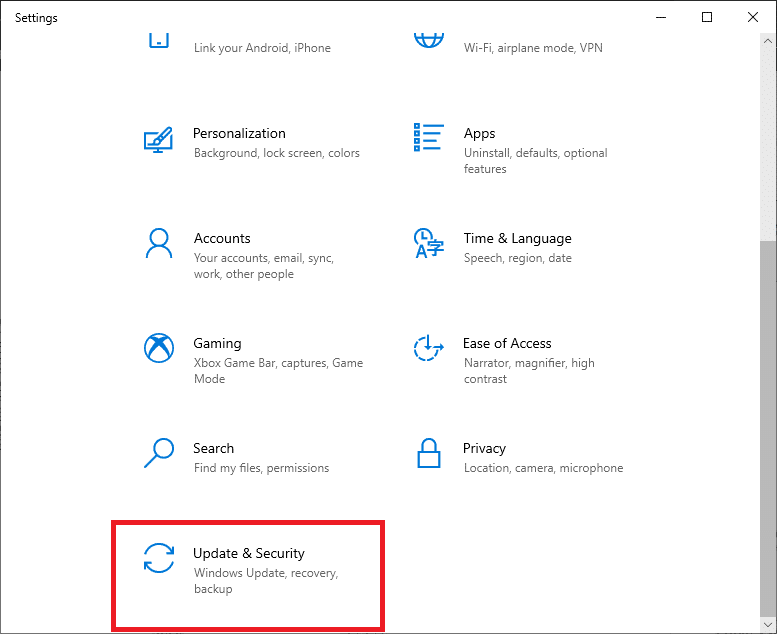
3. Faceți clic pe Windows Security în panoul din stânga.
4. Apoi, selectați opțiunea Protecție împotriva virușilor și amenințărilor din Zone de protecție, așa cum este descris.
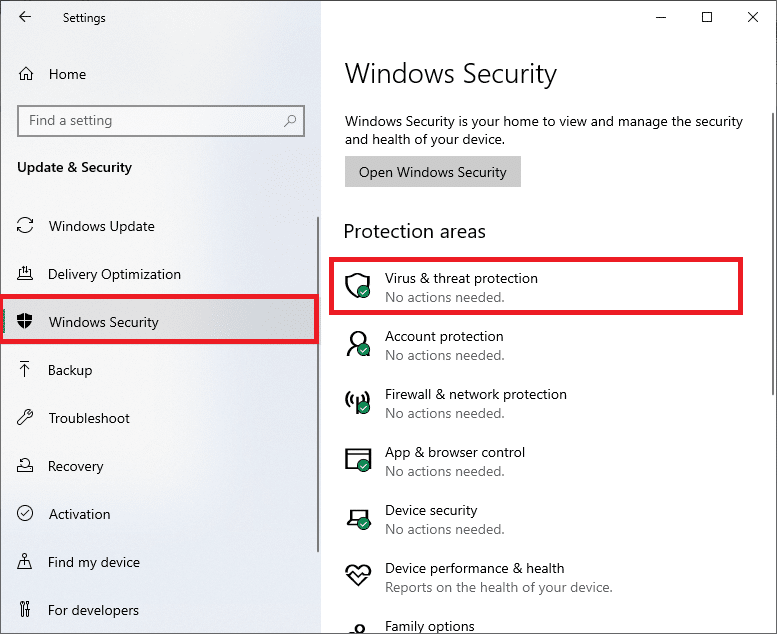
5A. Faceți clic pe Start Actions sub Amenințări curente pentru a lua măsuri împotriva amenințărilor enumerate.
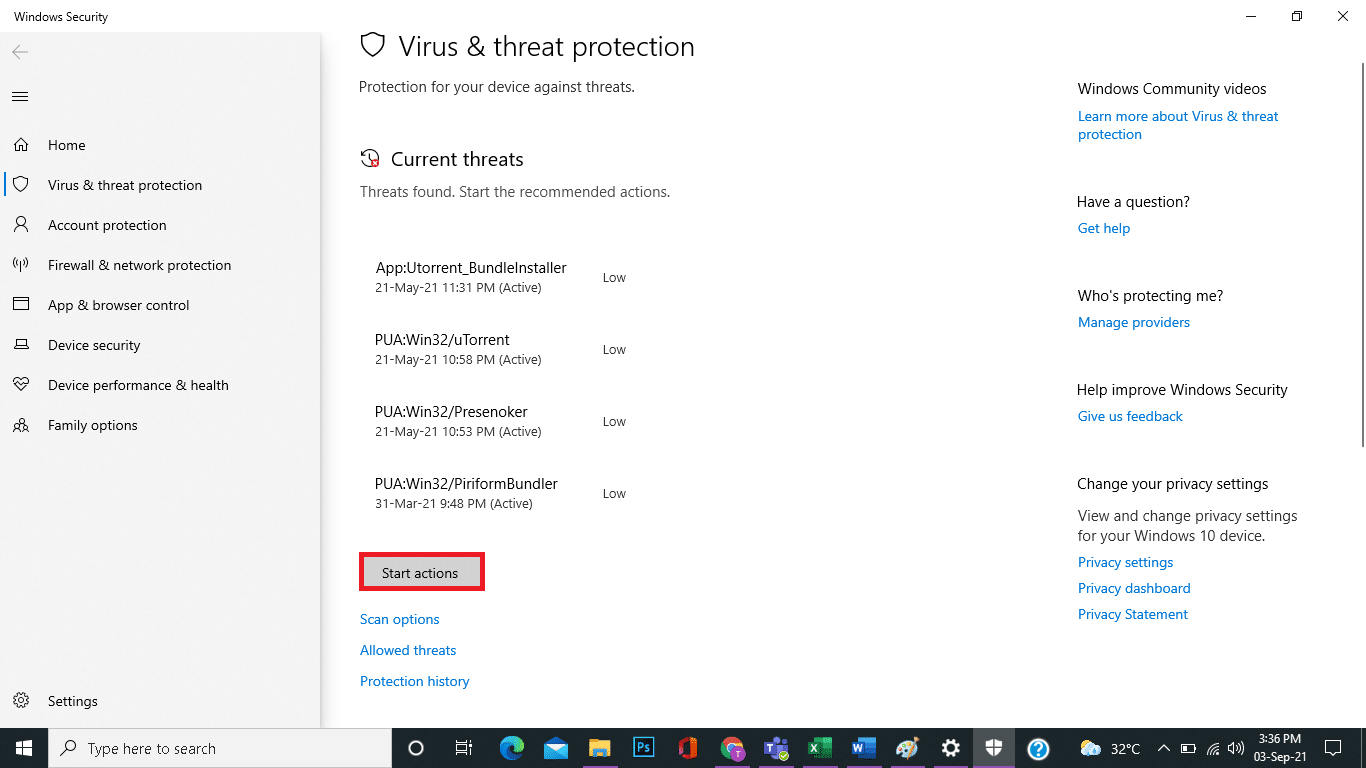
5B. Dacă nu aveți nicio amenințare în sistemul dvs., sistemul va afișa o alertă Nu sunt necesare acțiuni .

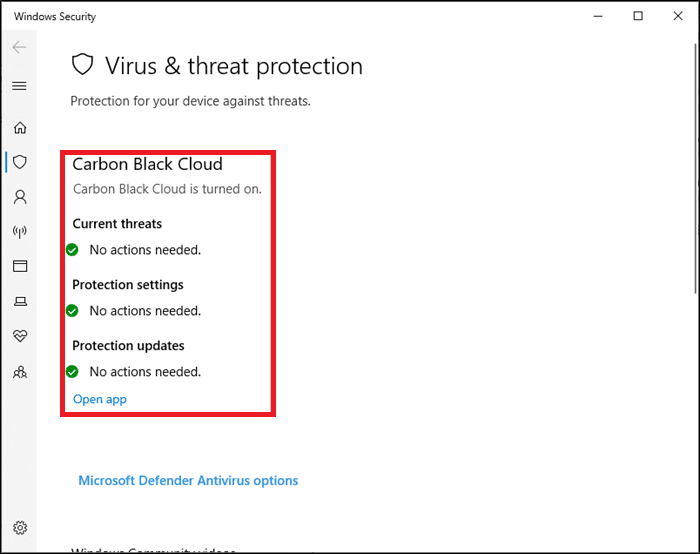
6. Reporniți sistemul și verificați dacă eroarea de utilizare ridicată a CPU DISM este remediată.
Metoda 6: Actualizați/Reinstalați driverele
Dacă noile drivere pe care le-ați instalat sau actualizat în sistemul dvs. sunt incompatibile sau învechite în ceea ce privește fișierele sistemului de operare, vă veți confrunta cu o problemă de utilizare ridicată a CPU a procesului de întreținere a gazdei DISM. Prin urmare, vi se recomandă să actualizați dispozitivul și driverele pentru a preveni această problemă.
1. Lansați Device Manager din căutarea Windows 10 , așa cum se arată.
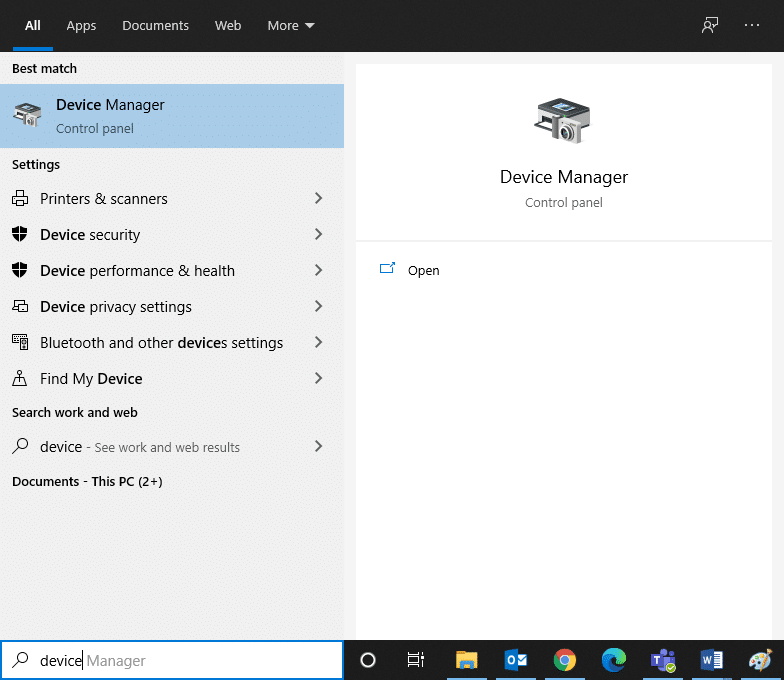
2. Faceți dublu clic pe Dispozitive de sistem pentru a-l extinde.
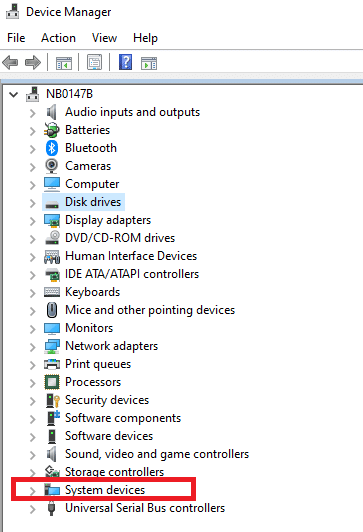
3. Acum, faceți clic dreapta pe driverul de sistem și faceți clic pe Actualizare driver , așa cum este evidențiat.
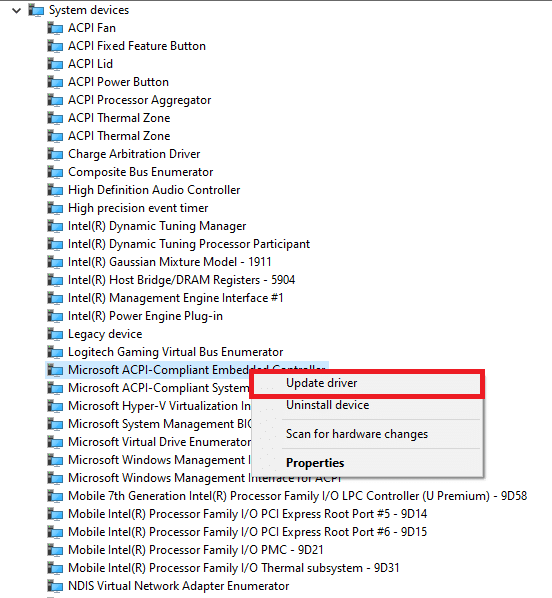
4. Faceți clic pe Căutare automată a driverelor pentru a permite Windows să localizeze și să instaleze driverul.
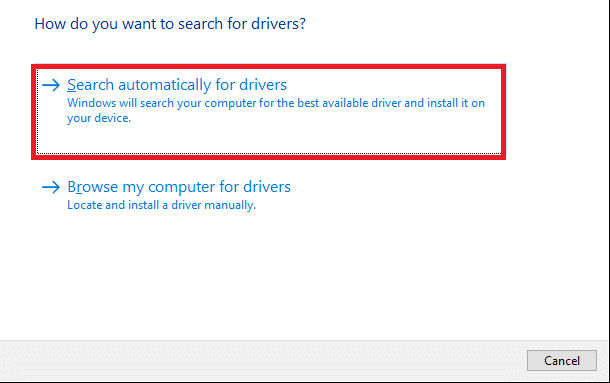
5A. Acum, driverele se vor actualiza la cea mai recentă versiune, dacă nu sunt actualizate.
5B. Dacă sunt deja într-o etapă de actualizare, ecranul afișează: Windows a stabilit că cel mai bun driver pentru acest dispozitiv este deja instalat. Este posibil să existe drivere mai bune pe Windows Update sau pe site-ul web al producătorului dispozitivului . Faceți clic pe butonul Închidere pentru a ieși din fereastră.
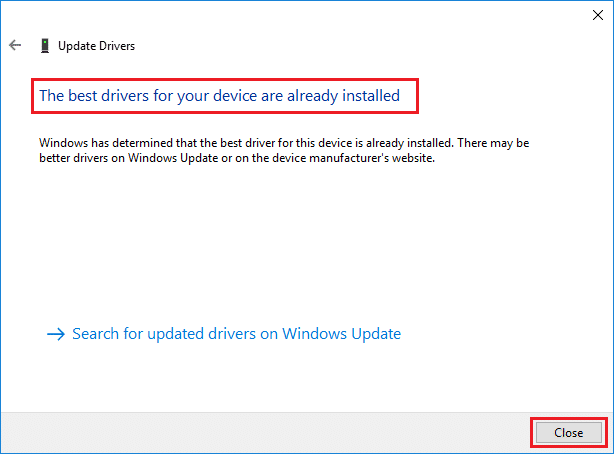
6. Reporniți computerul și confirmați că problema de utilizare ridicată a procesorului este rezolvată.
În unele cazuri, utilizatorii ar putea rezolva problema de utilizare ridicată a procesorului reinstalând driverele care au cauzat problema menționată, cum ar fi driverele de afișare sau audio sau de rețea.
1. Lansați Device Manager și extindeți orice secțiune făcând dublu clic pe ea.
2. Acum, faceți clic dreapta pe driver, de exemplu Intel Display Adapter, și selectați Uninstall device , după cum se arată.
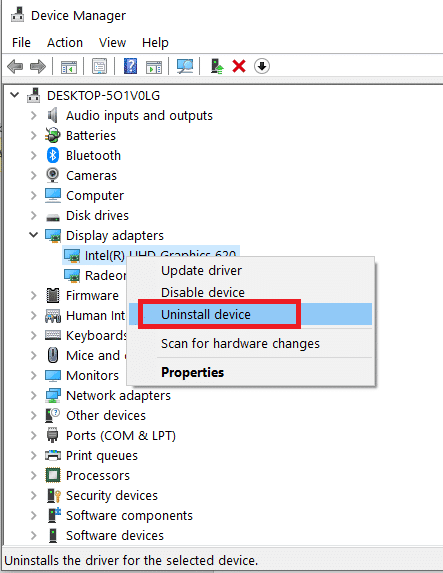
3. Bifați caseta intitulată Ștergeți software-ul driverului pentru acest dispozitiv și confirmați solicitarea făcând clic pe Dezinstalare .
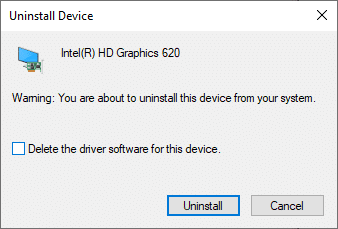
4. Acum, vizitați site-ul web al producătorului și descărcați cea mai recentă versiune a driverului menționat.
Notă: puteți descărca drivere de afișare Intel, AMD sau NVIDIA de aici.
5. Apoi, urmați instrucțiunile de pe ecran pentru a rula executabilul și a instala driverul.
Notă : Când instalați un driver nou pe dispozitivul dvs., sistemul dumneavoastră se poate reporni de mai multe ori.
Citește și: Ce este Device Manager? [EXPLICAT]
Metoda 7: Actualizați Windows
Dacă nu ați obținut remedierea prin metodele de mai sus, atunci instalarea celei mai recente versiuni de Windows ar trebui să rezolve problema de utilizare ridicată a CPU a procesului de întreținere a gazdei DISM.
1. Navigați la Setări > Actualizare și securitate conform instrucțiunilor din Metoda 5 .
2. Acum, selectați Verificați actualizările din panoul din dreapta.
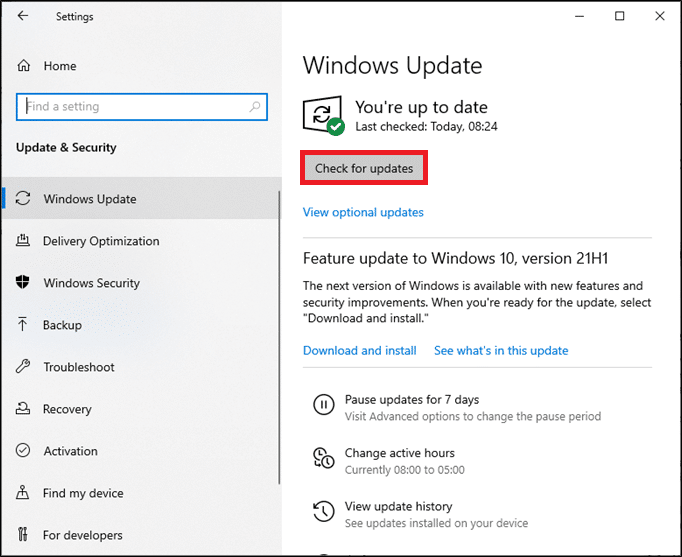
3A. Urmați instrucțiunile de pe ecran pentru a descărca și instala cea mai recentă actualizare, dacă este disponibilă.
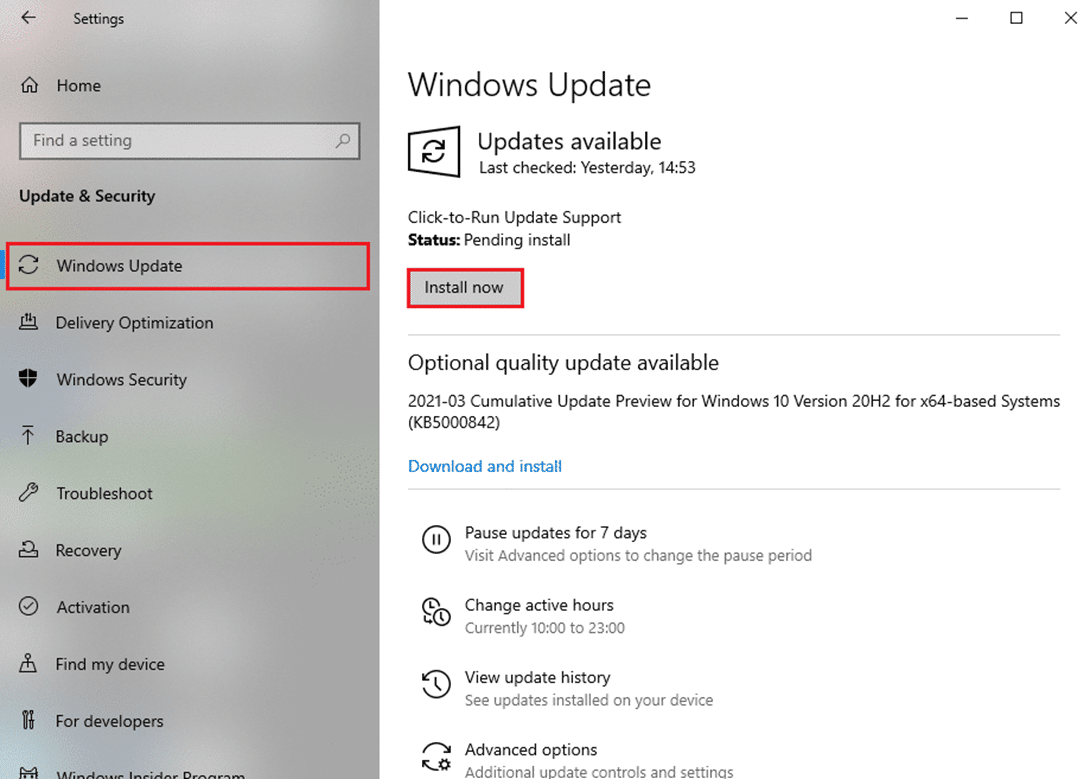
3B. Dacă sistemul dvs. este deja actualizat, atunci va afișa mesajul Sunteți actualizat .
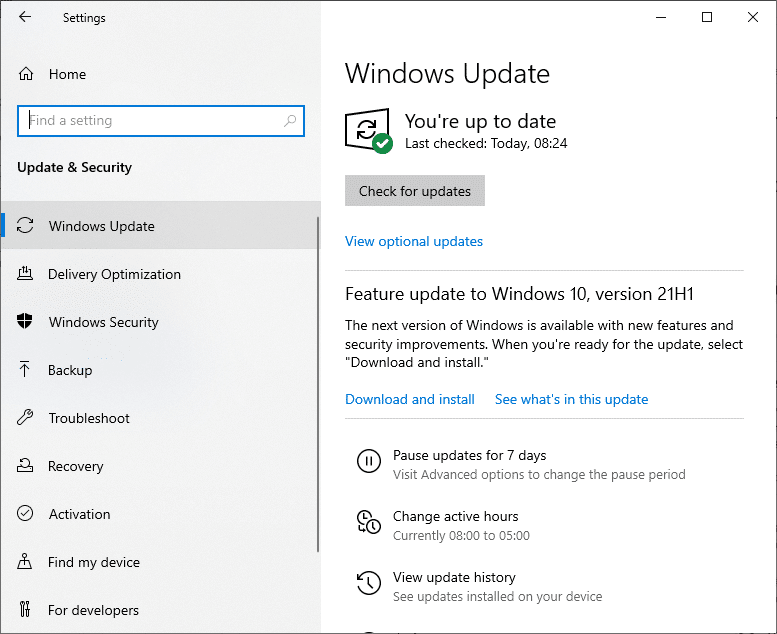
4. Reporniți computerul pentru a finaliza instalarea.
Metoda 8: Reinstalați DismHost.exe
Uneori, reinstalarea fișierului DismHost.exe poate rezolva problema de utilizare ridicată a CPU a procesului de întreținere a gazdei DISM.
1. Lansați Panoul de control prin bara de căutare , așa cum se arată mai jos.
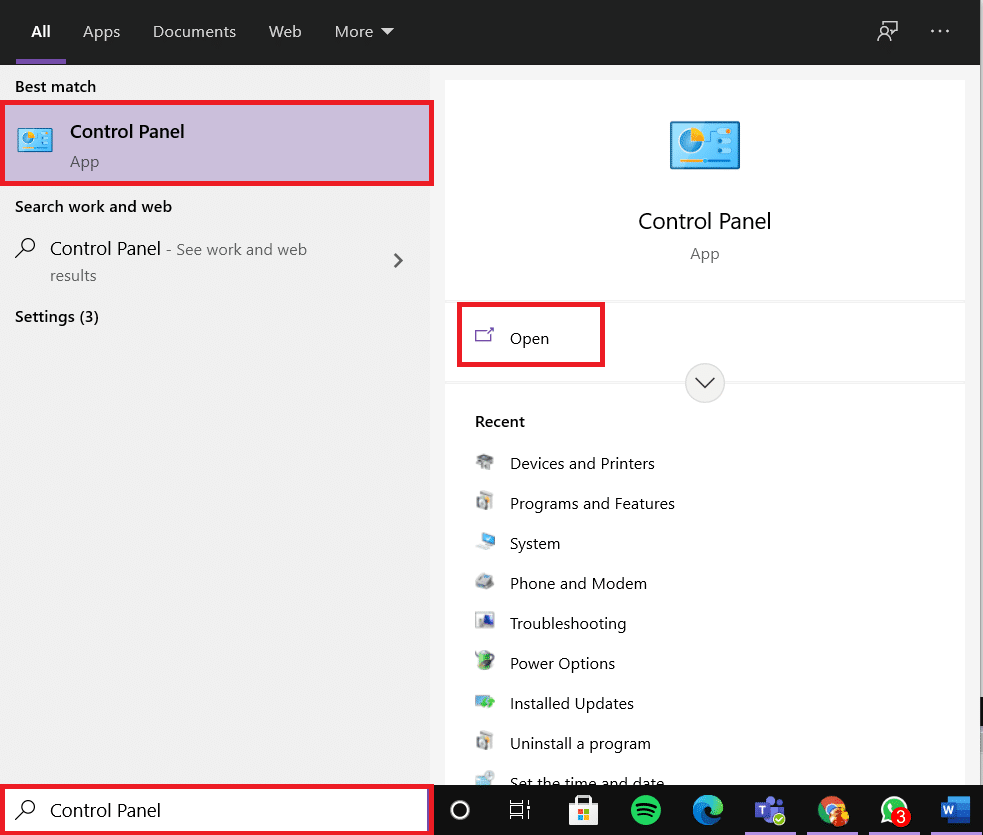
2. Setați Vizualizare după > Categorie și faceți clic pe Dezinstalați un program , așa cum este descris mai jos.
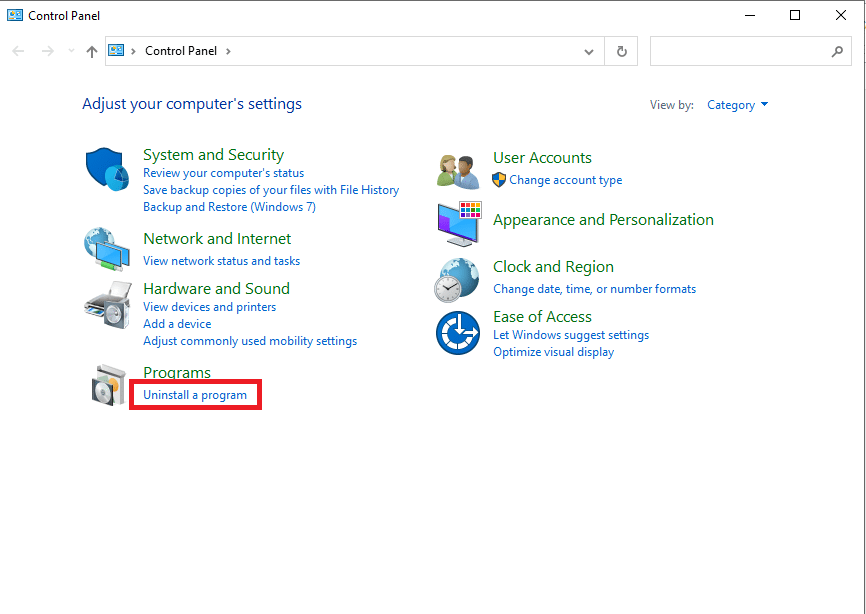
3. Aici, căutați DismHost.exe și faceți clic pe el. Apoi, selectați Dezinstalare.
Notă: Aici am folosit Google Chrome ca exemplu.
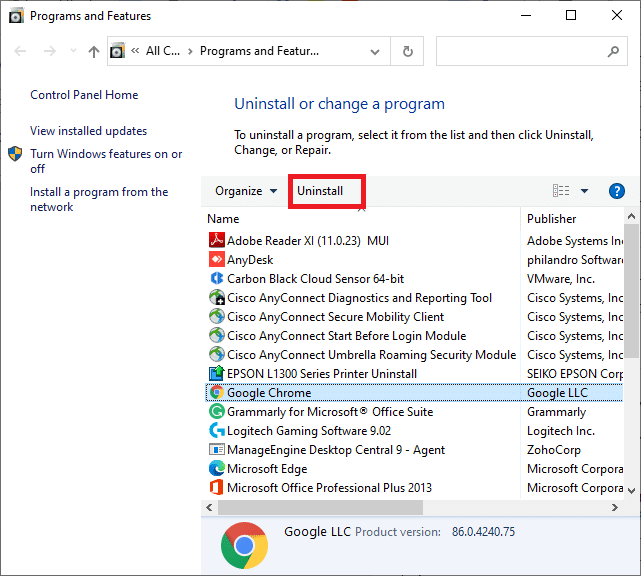
4. Acum, confirmați solicitarea făcând clic pe Dezinstalare.
5. În caseta Căutare Windows, tastați %appdata% pentru a deschide folderul App Data Roaming .
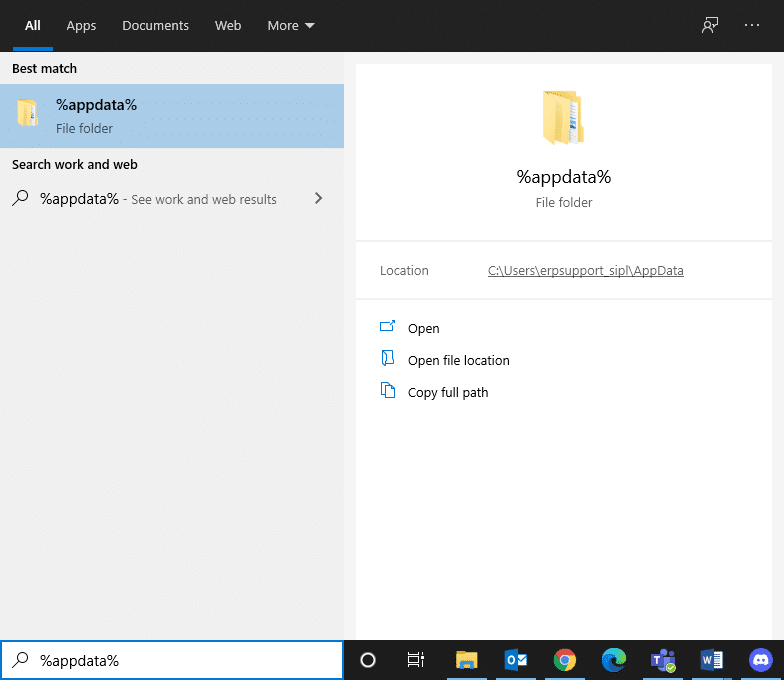
6. Aici, faceți clic dreapta pe folderul DismHost.exe și faceți clic pe Ștergere.
Notă: am folosit Chrome ca exemplu aici.
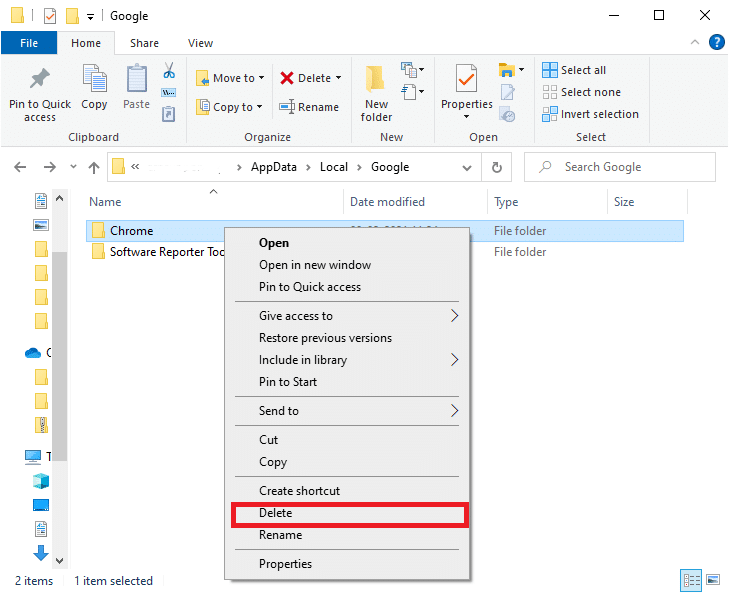
7. Reinstalați DismHost.exe de aici și urmați instrucțiunile de pe ecran.
Citiți și: Remediați eroarea DISM 0x800f081f în Windows 10
Metoda 9: Efectuați Restaurarea sistemului
Dacă încă vă confruntați cu o problemă de utilizare ridicată a procesorului, atunci ultima soluție este să efectuați o restaurare a sistemului. Urmați pașii de mai jos pentru a face același lucru:
1. Lansați Panoul de control așa cum sa menționat mai sus.
2. Setați Vizualizare după > Pictograme mari și faceți clic pe Recuperare , după cum se arată.
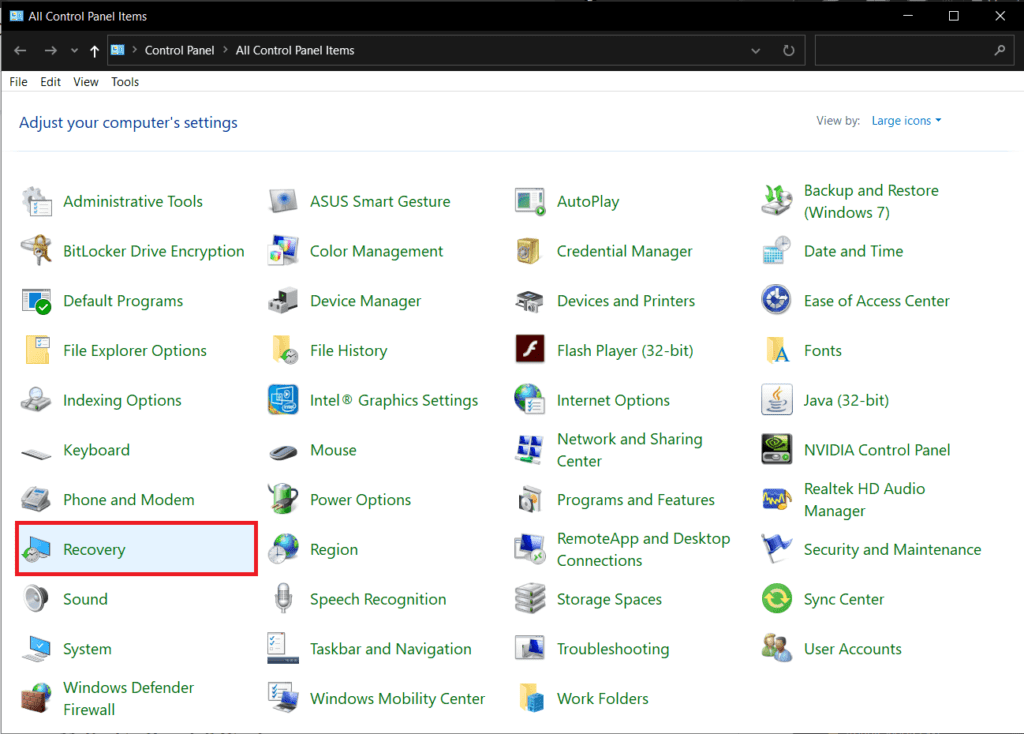
2. Faceți clic pe opțiunea Open System Restore .
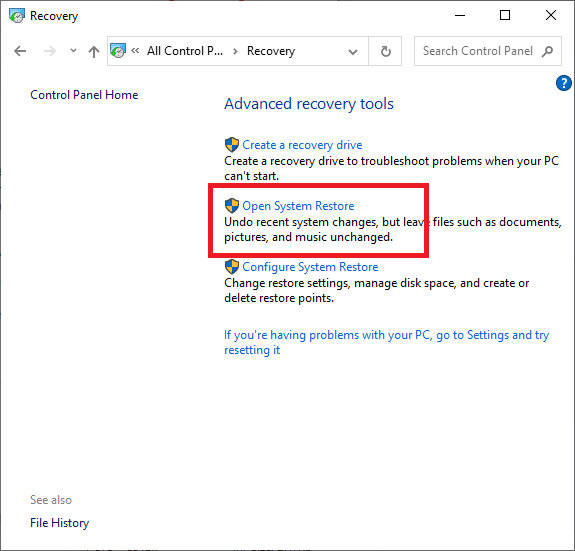
3. Acum, faceți clic pe Următorul .
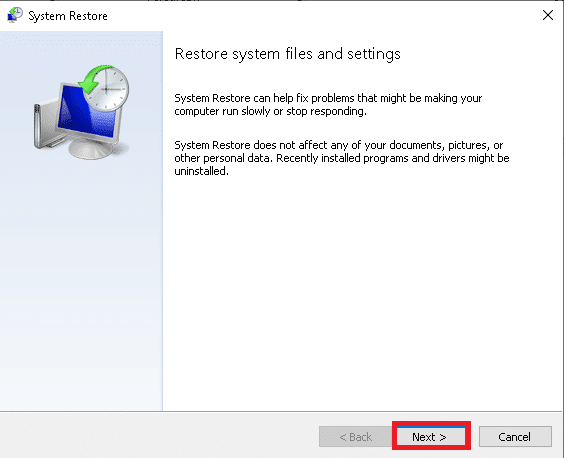
4. Selectați ultima actualizare și faceți clic pe Următorul , așa cum se arată evidențiat mai jos.
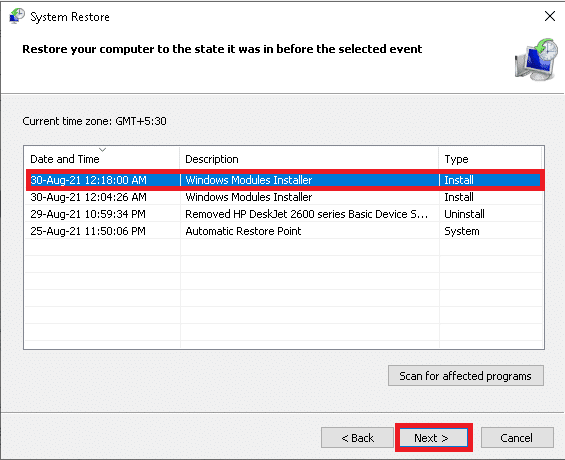
5. În cele din urmă, faceți clic pe Terminare pentru a restabili PC-ul Windows la starea în care Procesul de întreținere DISM nu a cauzat probleme.
Recomandat:
- Remediați eroarea DISM 87 în Windows 10
- Cum să remediați eroarea Git Merge
- Remediați eroarea dispozitivului nemigrat pe Windows 10
- Remediere În prezent, nu există opțiuni de alimentare disponibile
Sperăm că acest ghid a fost util și că ați putea remedia problema de utilizare ridicată a CPU a procesului de întreținere a gazdei DISM . Spune-ne ce metodă a funcționat pentru tine. De asemenea, dacă aveți întrebări sau sugestii, nu ezitați să le trimiteți în secțiunea de comentarii.
